PDF合并怎么做?我们在工作中经常会碰到多个散落独立的文件,当我们需要将它们整合在一起时该怎么办呢,是不是还有不少小伙伴会选择去打印店将文件打印出来再逐一校对?不用这么麻烦啦!只需要将这些PDF文件合并在一起就可以了!今天小编就来分享一些能将PDF合并的好方法。

方法一:Mac预览
在桌面里找到预览程序,选中需要合并的文件。将PDF文件拖到【预览】上面,在预览中打开一份需要合并的PDF文件,将其余的文件拖到侧边栏中,即可插入多份PDF文件。可以自行调整文件顺序,或将不需要的文件删除。整理完毕后,你可以点击上方的【文件】,选择【另存为】,就能成功地将PDF文件合并了。
优点:主要文件格式的浏览与编辑都可以操作;不需安装客户端;免费
缺点:仅Mac能用;操作较繁琐
方法二:PDF转换器
桌面启动嗨格式PDF转换器,选择PDF合并/拆分。进入PDF合并界面后,上传需要合并的文件。
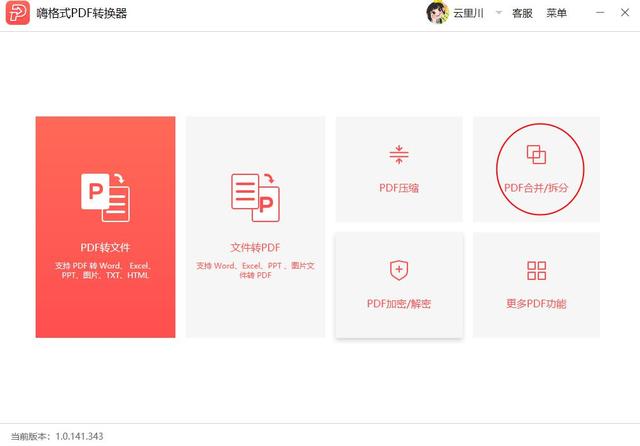
文件全部上传后,可以调整文件顺序。确认无误后,点击【开始合并】,页面显示合并完成后,点击【打开文件】,即可查看合并成功的PDF文件。

优点:操作简单;功能齐全;支持图文混排;Mac和Windows都能使用
缺点:部分功能付费
方法三:在线工具
浏览器打开Merge PDFs,登录主页。将文件拖拽到灰色区域或点击【Browse】上传文件。
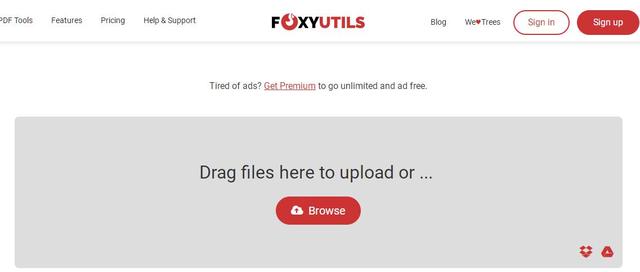
文件上传成功后,可以看到它的大小,并调整顺序,无误后点击下方红色按钮开始合并,确认完文件输出位置后,保存即可。
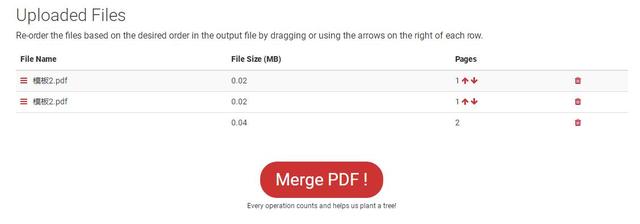
优点:可以设置分辨率;页面简洁
缺点:界面加载较慢;全英文界面;需付费使用;功能有限
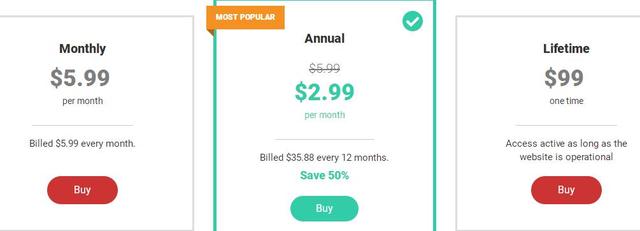
PDF合并怎么做?以上就是PDF合并的方法技巧了,掌握了的小伙伴可以去试试小编说的这些方法,保证有用!




















 4192
4192

 被折叠的 条评论
为什么被折叠?
被折叠的 条评论
为什么被折叠?








